Instagram Reels nagy népszerűségnek örvendenek, és kiváló lehetőséget kínálnak arra, hogy kreatív videókat készíts és megoszd másokkal. Legyen szó legújabb táncmozdulataidról, receptjeidről vagy egyszerűen csak vicces pillanatról - a Reels ideális platform ezekhez. Ebben az útmutatóban megtudhatod, hogyan rögzíthetsz és szerkeszthetsz egy Instagram Reel-t lépésről lépésre.
Legfontosabb megállapítások
- A Reels maximális hossza 30 másodperc lehet.
- Videókat választhatsz a galériádból, vagy közvetlenül az alkalmazáson belül rögzítheted.
- Különféle szerkesztőeszközök állnak rendelkezésre, mint például zene, szűrők és sebességbeállítások.
- A Reel megosztása egyszerű és közvetlenül az alkalmazáson belül történhet.
Lépésről lépésre útmutató
Lépés 1: Hozzáférés a Reels-hez
Az Instagram Reel rögzítéséhez nyisd meg az Instagram alkalmazást, és navigálj a Reels részhez. Kattints a „Reels” fülre az alsó menüsor közepén. A jobb felső sarokban látni fogsz egy fényképezőgép ikonját, amelyre kattinthatsz a felvétel megkezdéséhez.
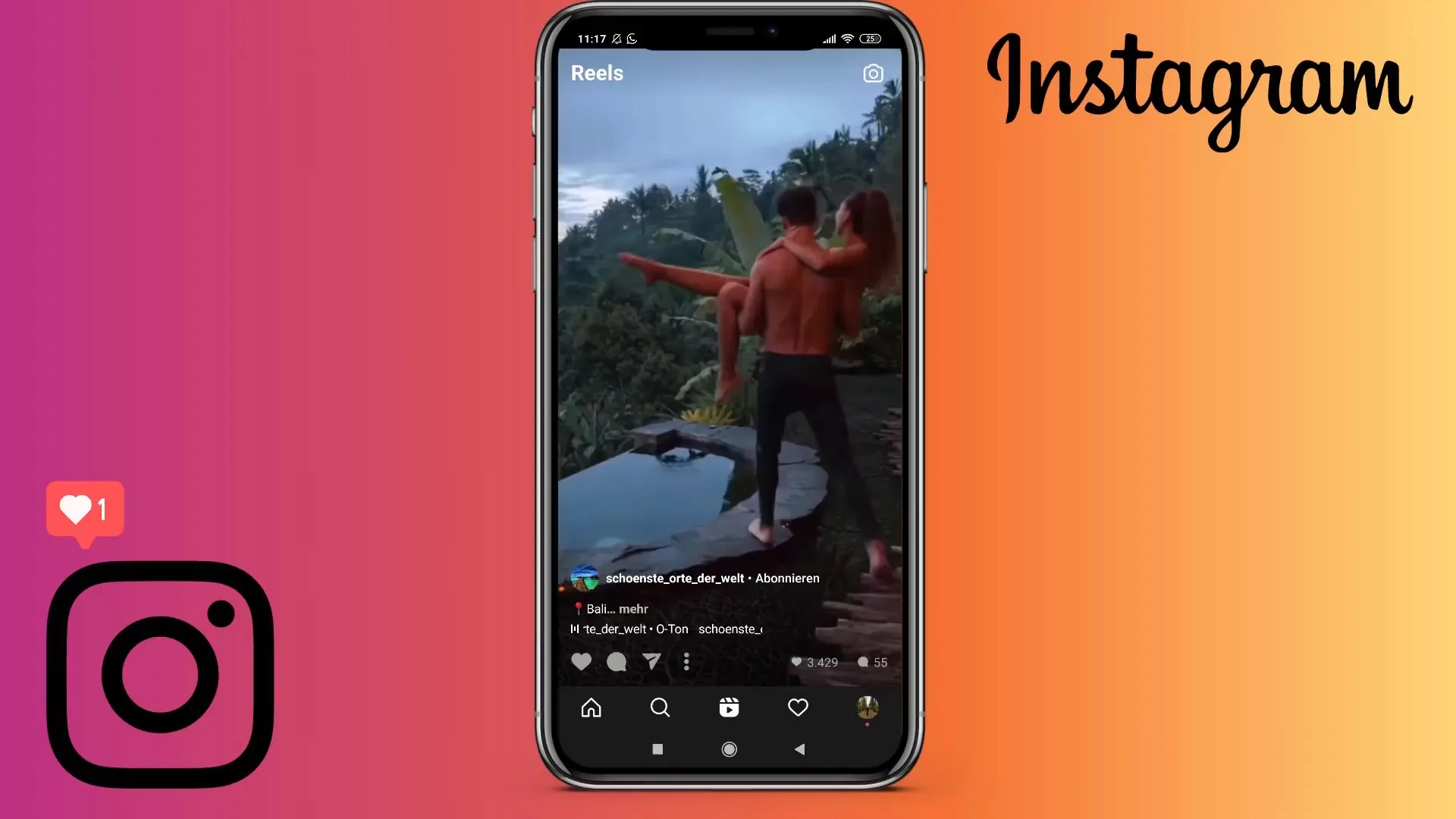
Lépés 2: Felvétel készítése vagy videó kiválasztása
A Reels rész elérését követően lehetőséged van új videót rögzíteni vagy egy már meglévő videót kiválasztani a galériádból. A felvétel megkezdéséhez válaszd az alsó középen lévő piros kioldót. Vagy megnyithatod a galériát, hogy az előzőleg felvett videót feltöltsd.
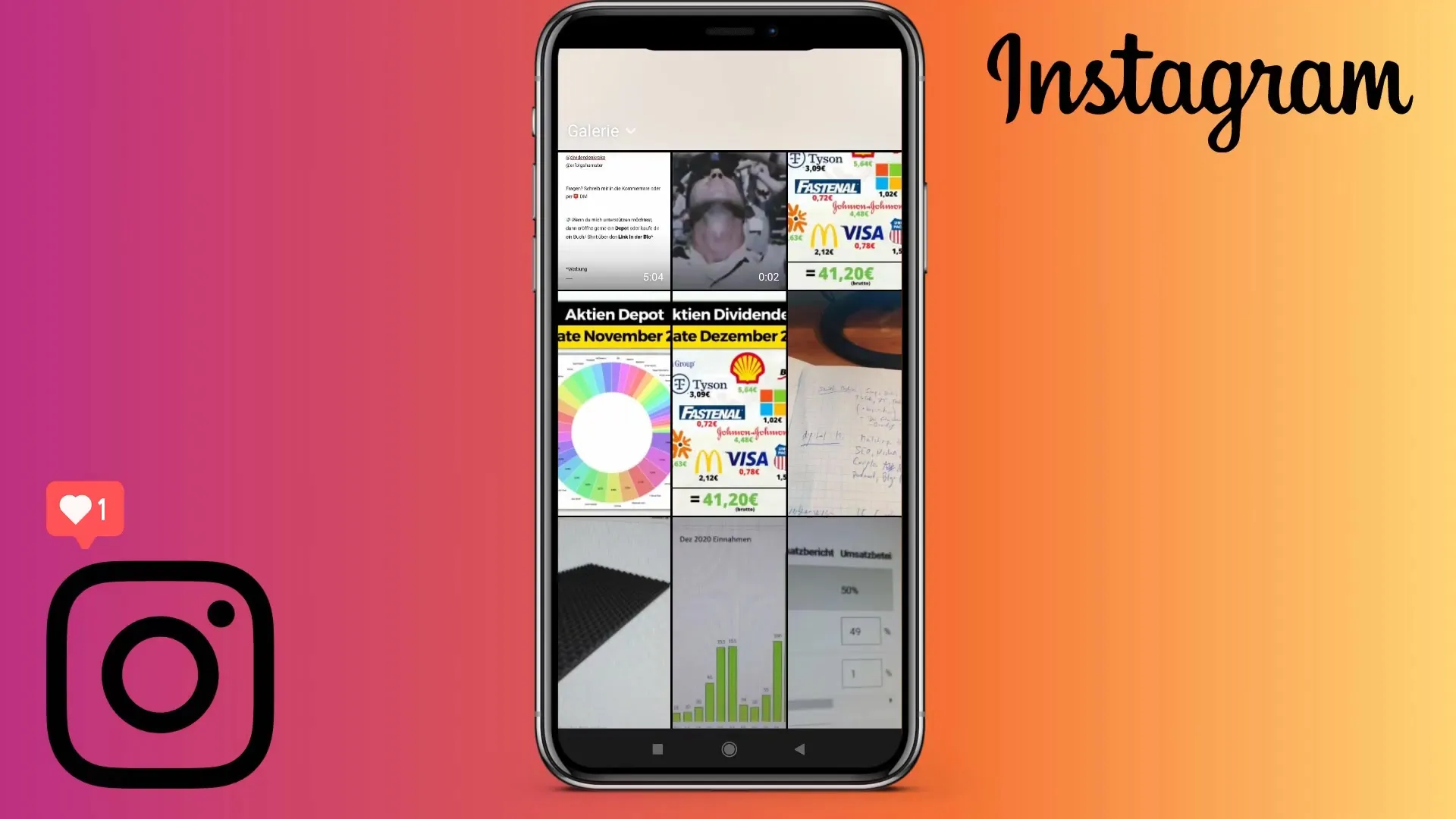
Lépés 3: Videó hosszának kiválasztása
Jelenleg a Reels maximális hossza 30 másodpercre van beállítva. Ellenőrizd ezt az alsó sávon. Az 15 másodperces és a 30 másodperces közt válthatsz, a megfelelő időt kiválasztva. A Reels nem lehet hosszabb 30 másodpercnél.
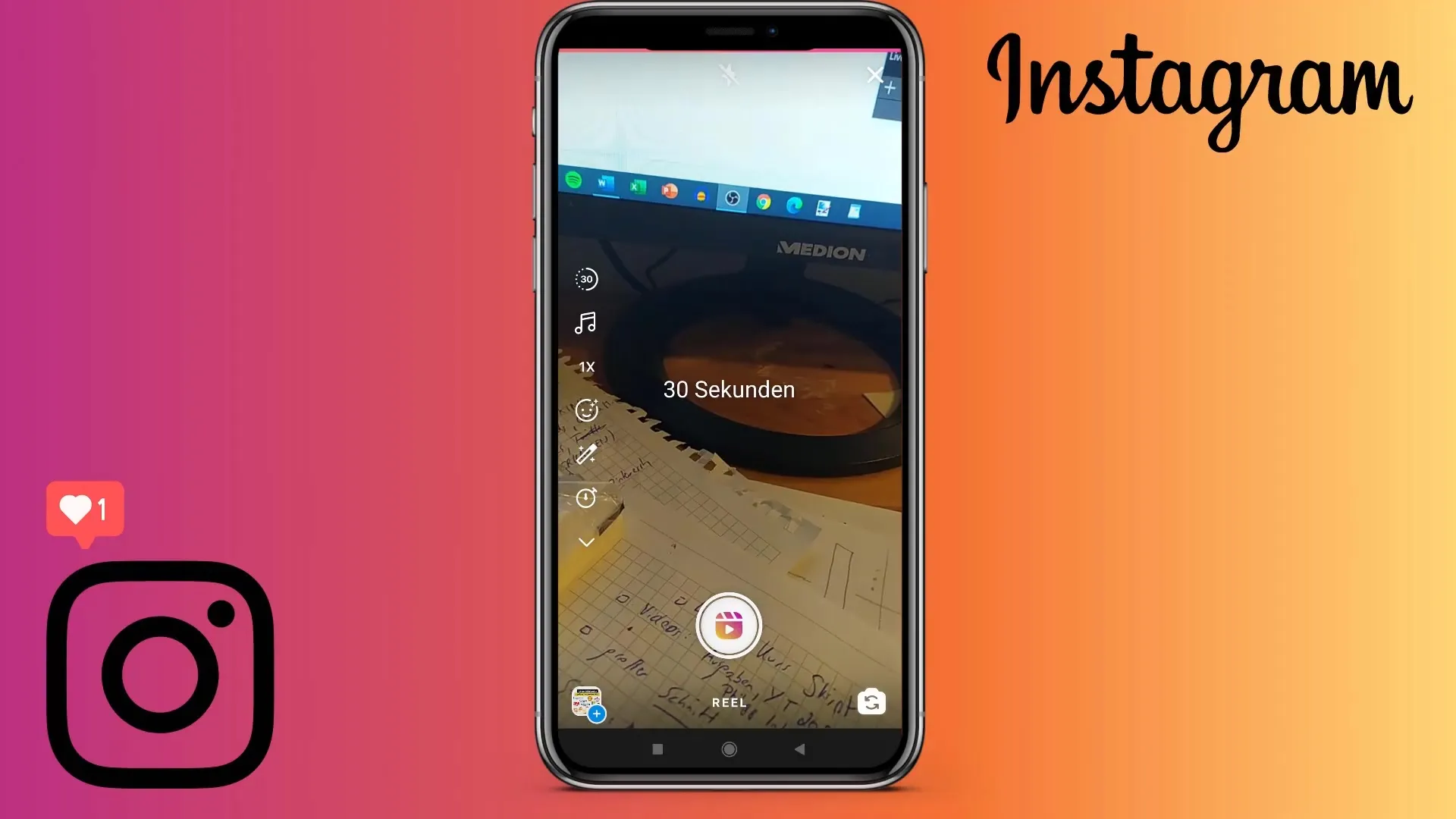
Lépés 4: Videó rögzítése
A felvétel megkezdéséhez nyomd meg újra a piros komment gombot. A felvétel közben láthatod az időkésést, amely a képernyő tetején jelenik meg. Amikor elkaptad a kívánt anyagot, nyomd meg az „Állj” gombot a felvétel befejezéséhez.
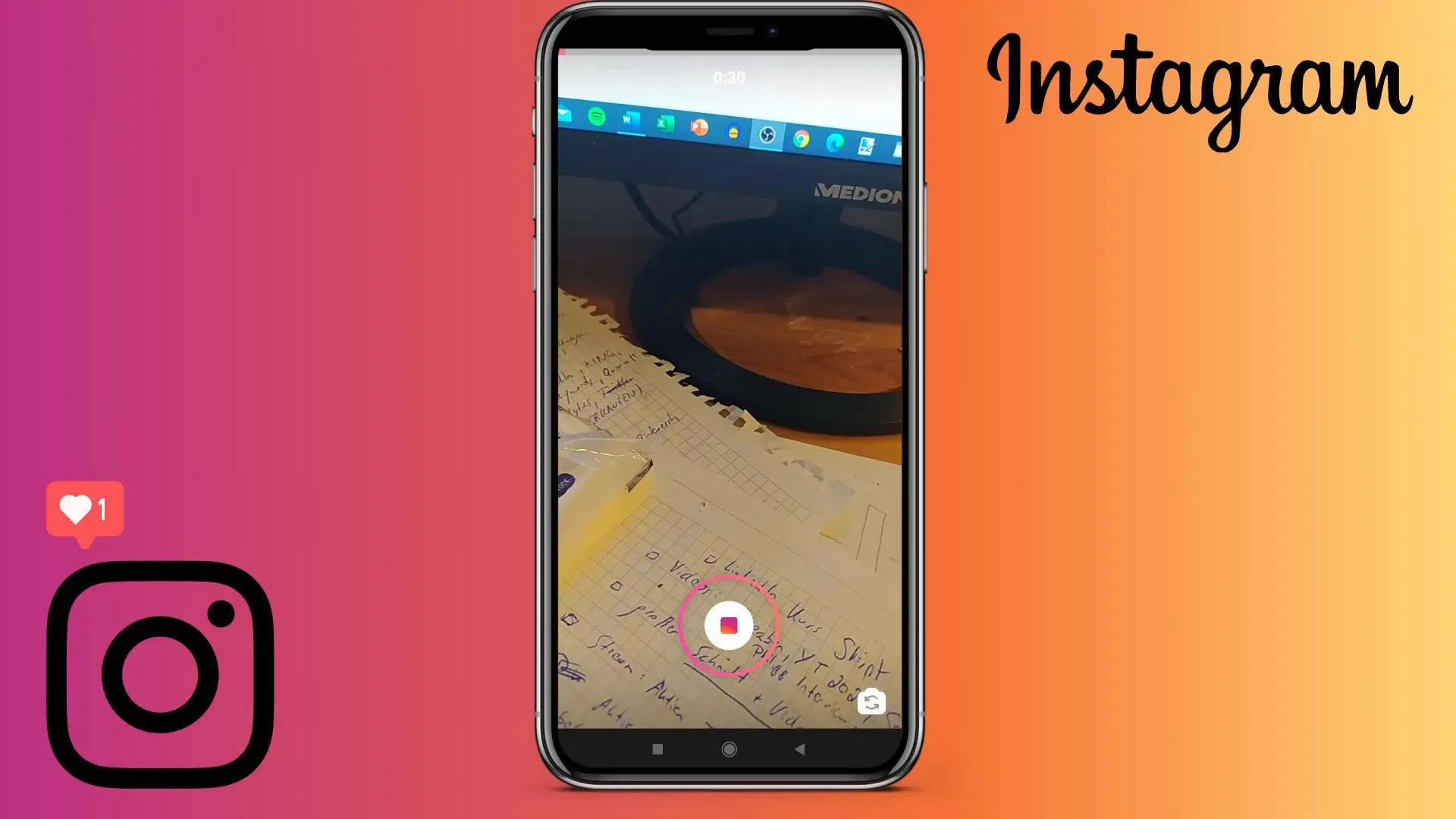
Lépés 5: További nézőpontok rögzítése
Ha több nézőpontot vagy további felvételeket szeretnél hozzáadni, egyszerűen ismételd meg a felvételt. Automatikusan vágásra kerül a korábbi felvétel mögött, így egy összefüggő videó alakul ki.
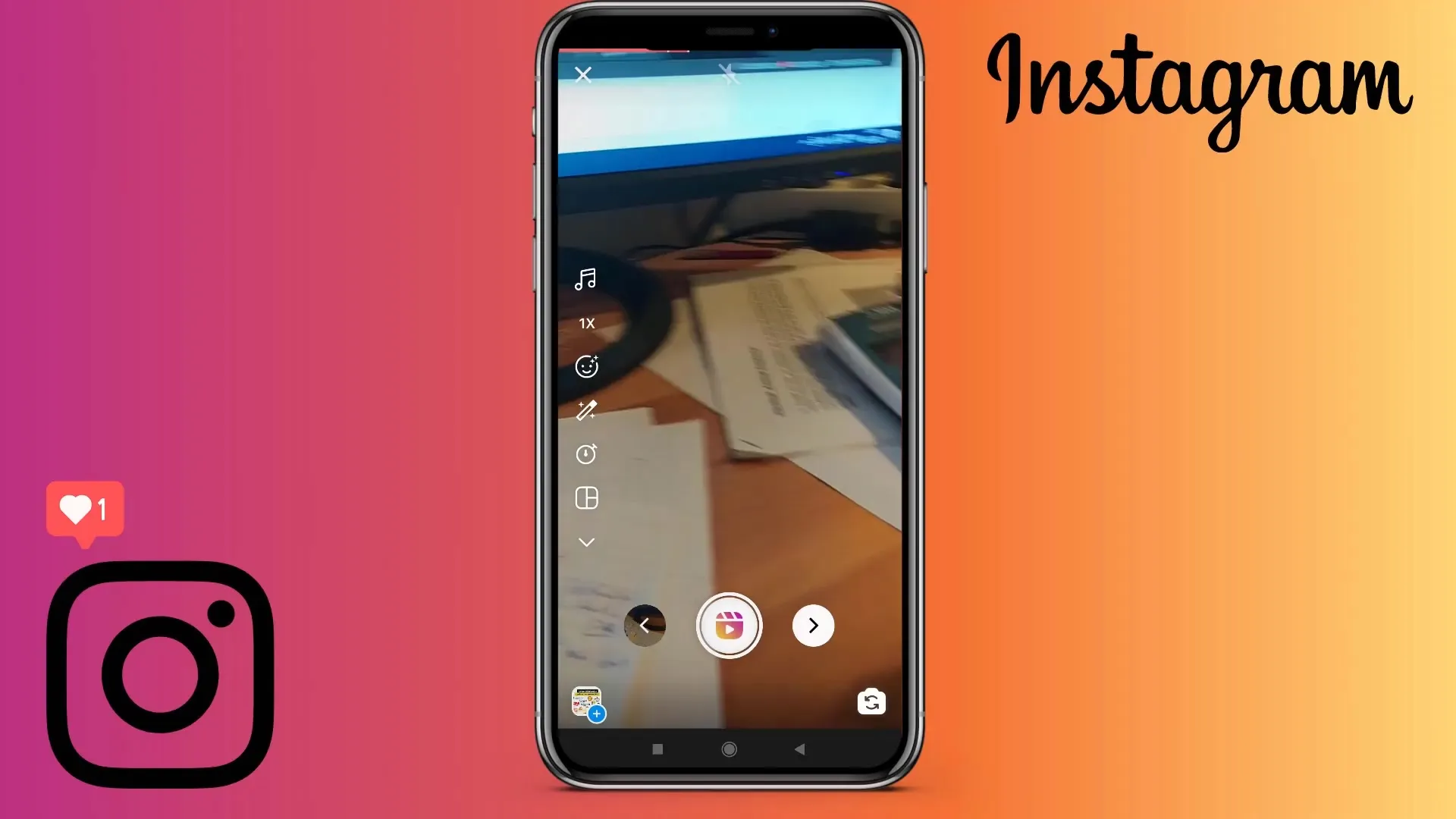
Lépés 6: Zene és effektek hozzáadása
Most hozzáadhatsz zenét a Reel-hez. Kattints az „Audio” ikonra, és böngészd át a zenekínálatot. Válassz egy dalt, majd nyomj a „Lejátszás” ikonra a meghallgatáshoz. Emellett állíthatod a videó sebességét - a lassított (0,5x) és a leggyorsabb változat (2x) között.
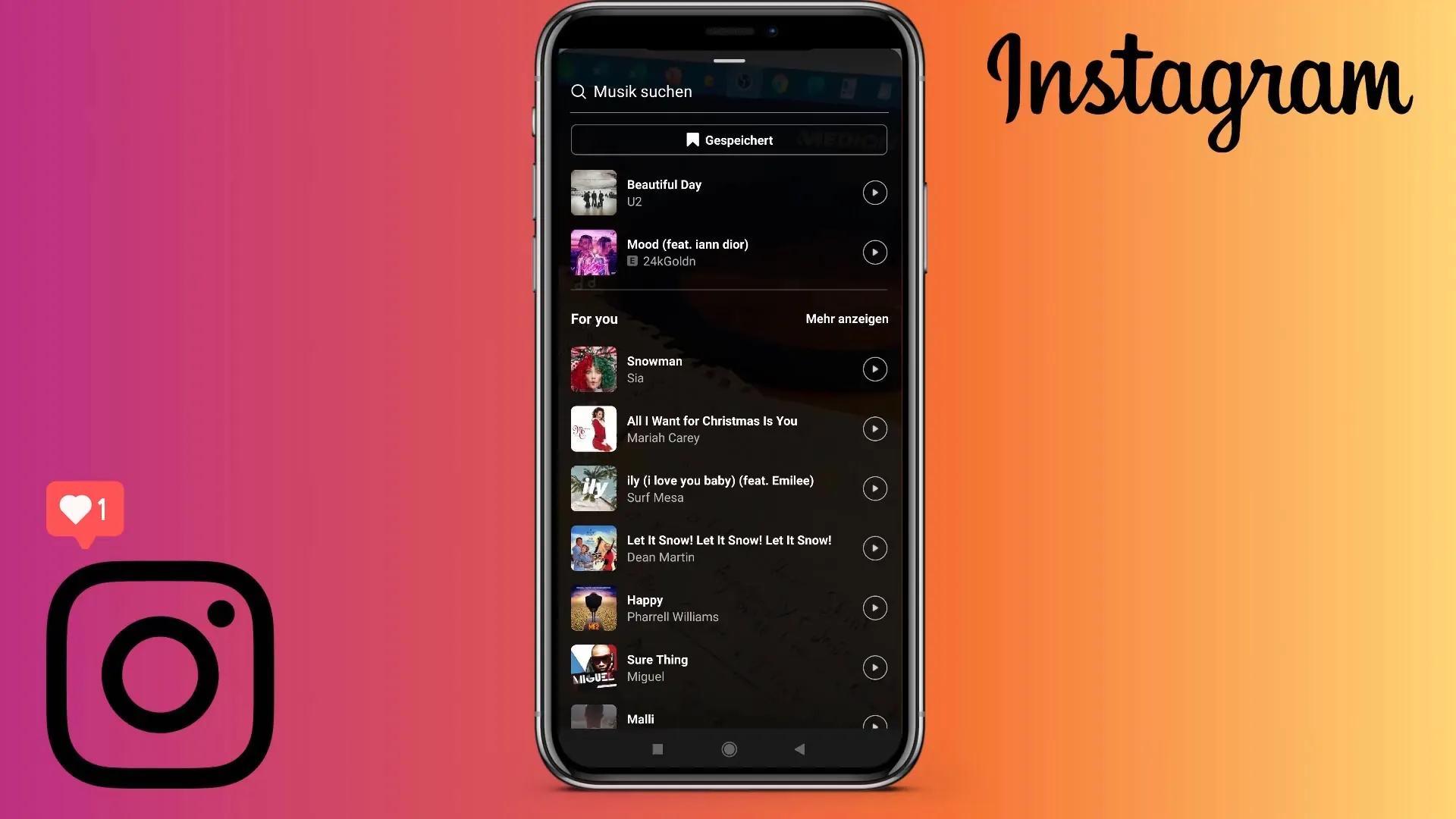
Lépés 7: Szűrők és további szerkesztési lehetőségek
A Reel további szerkesztéséhez adhatsz hozzá szűrőket. Ezt a funkciót azonban a felvétel előtt kell használni, mivel később nem alkalmazható. Használd a beépített időzítőt is, ha csoportfotózásnál szeretnéd elkezdeni a felvételt anélkül, hogy kezeidet használnád.
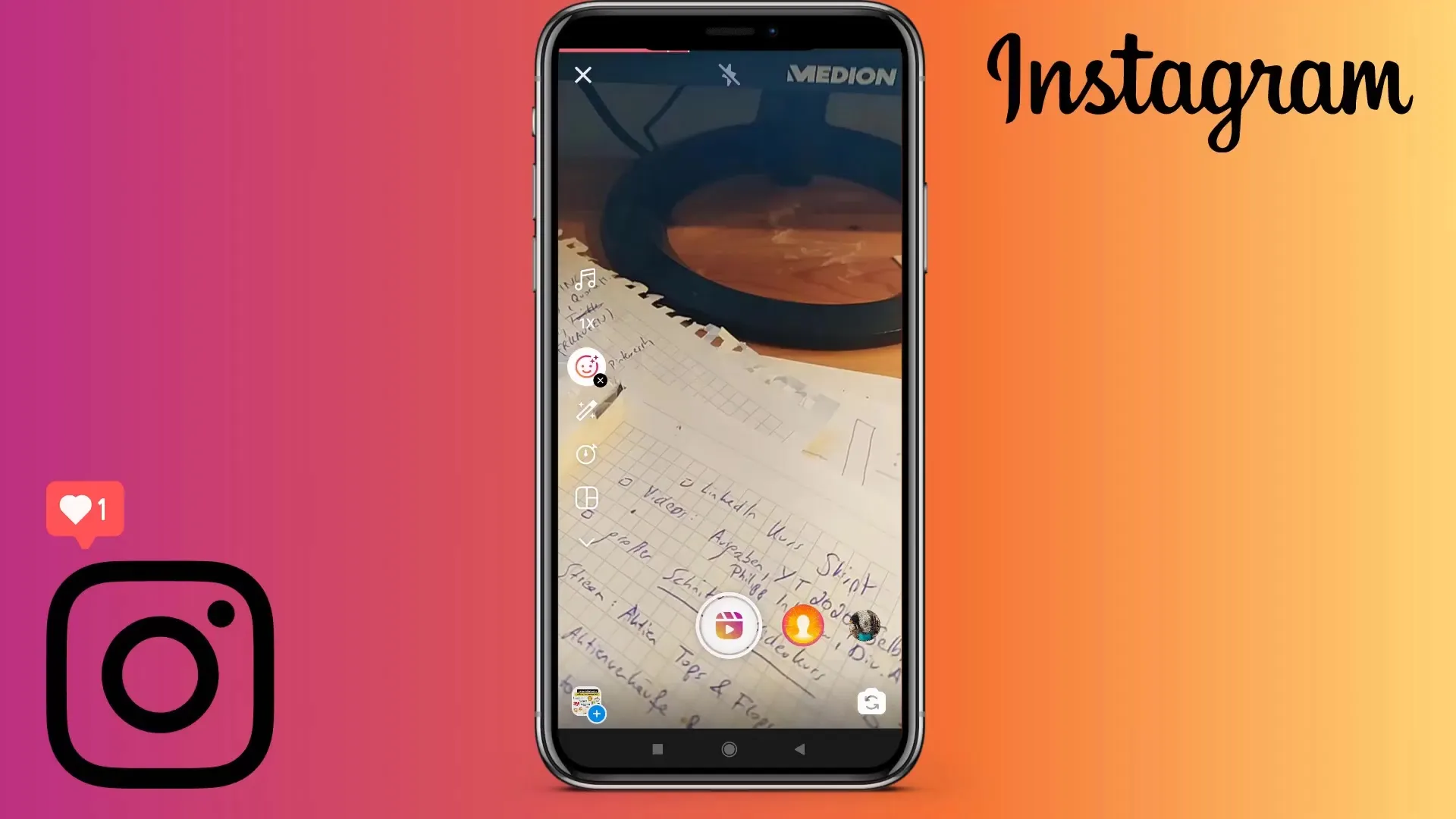
Lépés 8: Vágás és előnézet
Amikor elégedett vagy a felvétellel, kattints a képernyő alatt lévő jobbra mutató nyílra a videó vágásának elindításához. Itt vághatod a klippeket vagy módosíthatod a sorrendet. Nézd meg Reel-ed előnézetét, majd döntsd el, hogy úgy hagyod-e, vagy sem.
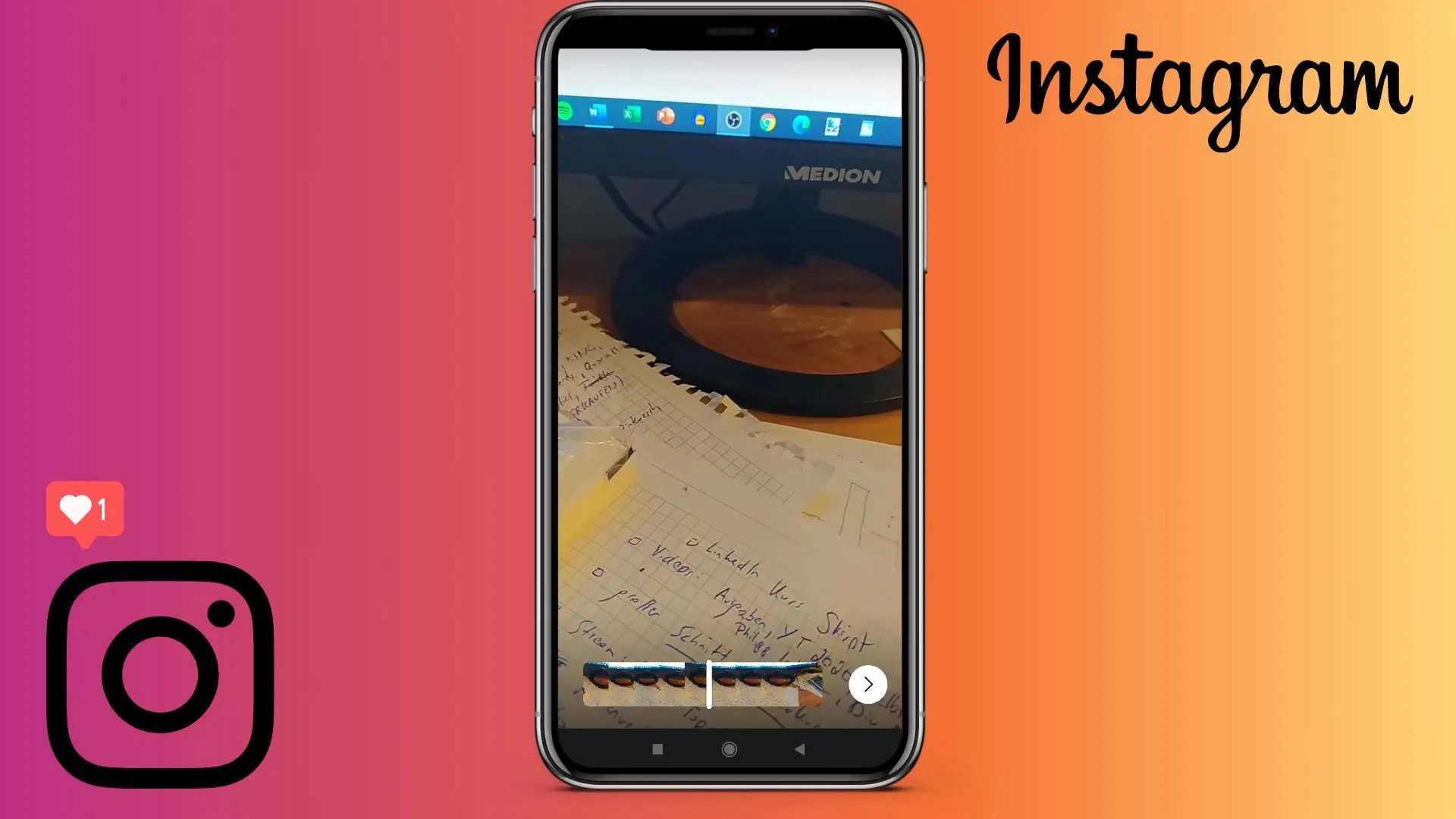
9. lépés: Címkeép létrehozása
Az Reel még vonzóbbá tétele érdekében szükséged lesz egy címkeépre. Vagy közvetlenül az alkalmazásban hozhatod létre, vagy választhatsz egy képet a galériádból. Ha szükséges, használj tervező alkalmazást, mint például a Canva, hogy vonzó borítót készíts.
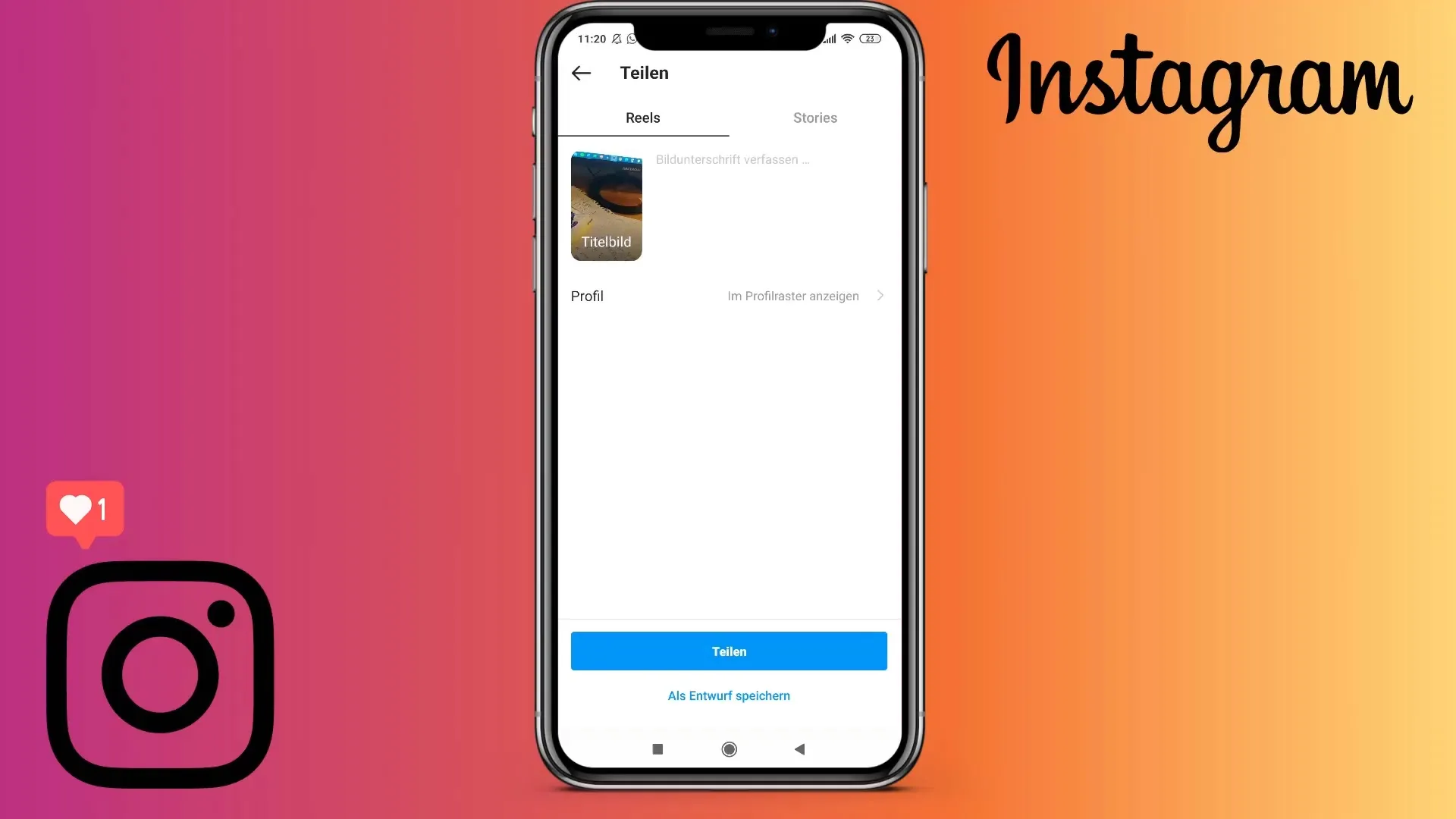
10. lépés: Reel megosztása
Mielőtt megosztanád a Reelt, lehetőséged van képaláírást hozzáadni és kiválasztani, hogy megjelenjen-e a hírfolyamban. Ez néha akadályozó lehet, mivel a Reel gyakran informatív és nem mindig alkalmas a hírfolyamra. Kattints a "Megosztás" gombra, hogy fel tudd tölteni a videódat - egyszerű és problémamentes!
Összefoglalás
A fent említett lépések mindent megadnak számodra, hogy felvedd és szerkeszd az Instagram Reel-et. A zene kiválasztásától, a címkeép meghatározásáig minden eszköz a kezedben lesz, hogy lenyűgöző videókat készíts.


